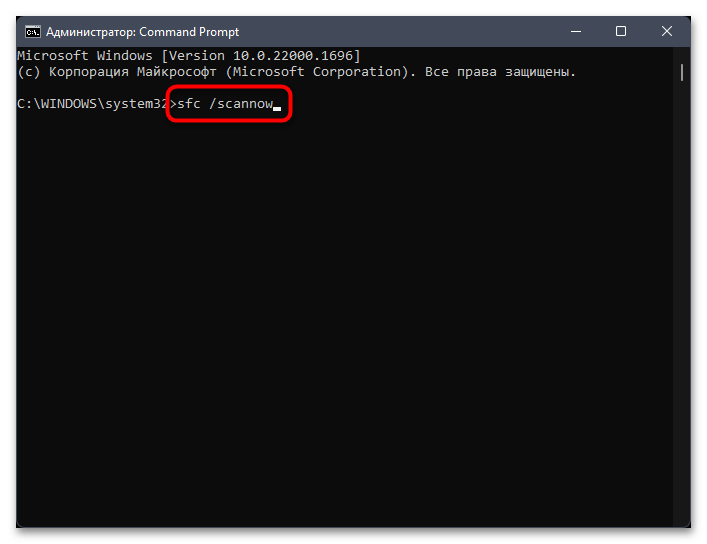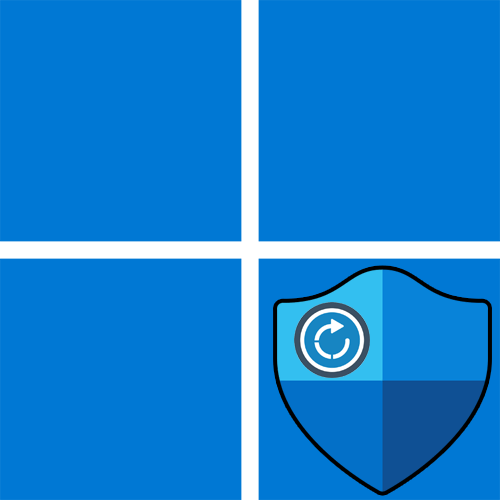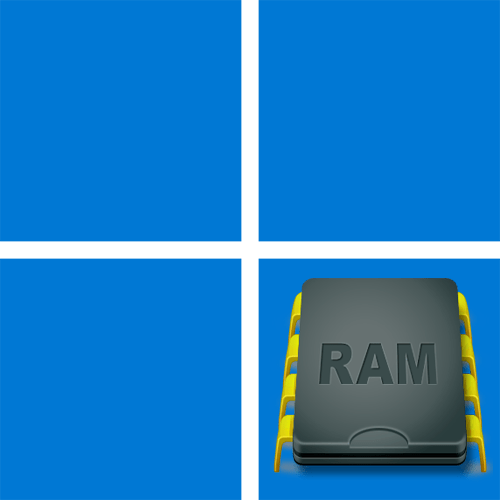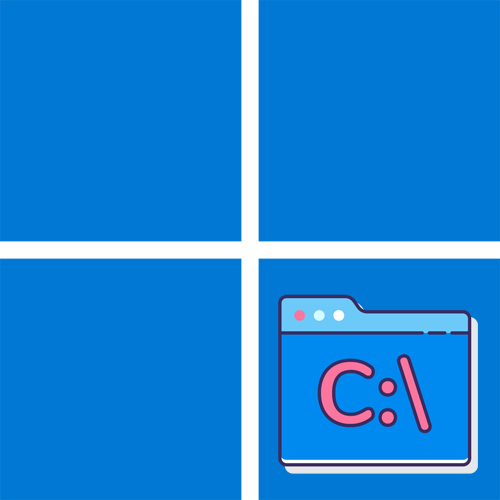Зміст
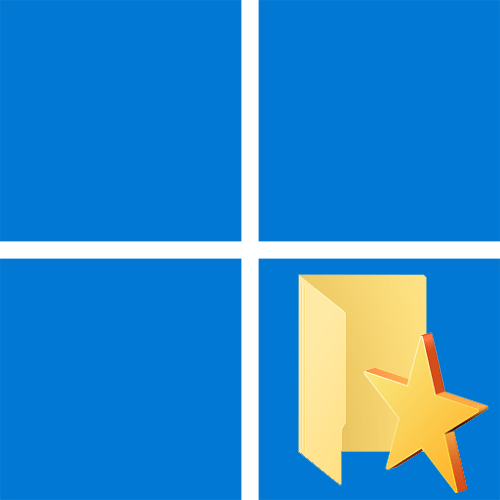
Перед початком розбору наступних методів відзначимо, що якщо ви зіткнулися з проблемами в роботі панелі швидкого доступу в поточному сеансі ОС, то зазвичай досить буває просто перезапустити операційну систему, після чого всі складові &171;провідника&187; знову почнуть функціонувати коректно. Наведені нижче методи призначені для вирішення проблеми, коли дана панель зовсім не відображається і в неї не додаються шляхи для переходу.
Спосіб 1: перевірка параметрів&171; провідника & 187;
В першу чергу варто перевірити встановлені параметри стандартного файлового менеджера. Можливо, доступ до панелі швидкого доступу в Налаштуваннях відключений, через що у вас не виходить побачити цей розділ в &171;провіднику&187; і додати в нього нові елементи. Процес даної перевірки і зміни потрібних параметрів виглядає так:
- Відкрийте &171; Пуск & 187; , через пошук відшукайте &171; Параметри Провідника & 187; і клацніть лівою кнопкою миші на цьому елементі &171;панелі управління&187; .
- У новому вікні обов'язково встановіть дві галочки біля пунктів & 171; показати нещодавно використані файли на панелі швидкого доступу&187; і &171; показати часто використовувані папки на панелі швидкого доступу&187; . Це дозволить для початку хоча б відобразити базовий вміст каталогу, а потім вже відкриє можливість додавання нових каталогів на ваш розсуд.
- Обов'язково натисніть кнопку &171; застосувати & 187; , щоб зміни були збережені. Якщо після повторного відкриття &171;провідника&187; ви все ще не бачите панель швидкого доступу, спробуйте відкрити кілька каталогів, переглянути файли, потім перезавантажити Windows 11 і знову перевірити наявність потрібної панелі.
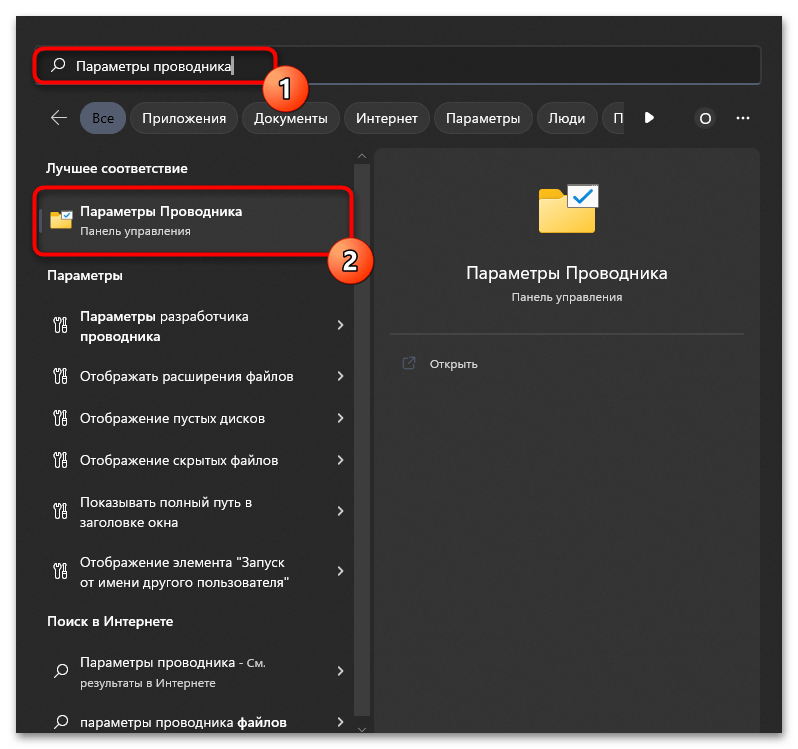
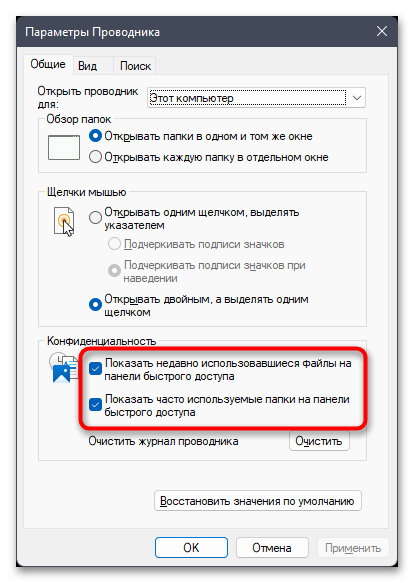
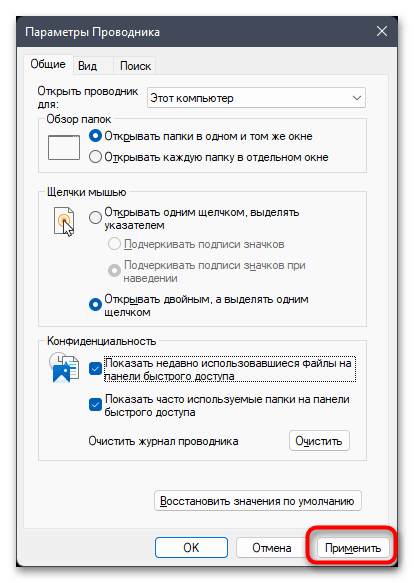
Спосіб 2: Зміна налаштувань для&171; пуску & 187;
Наступний спосіб виправлення проблеми відноситься як до меню &171;Пуск&187;, якщо вас цікавить панель для швидкого переходу до недавніх файлів, так і до загальної налаштування Windows 11, яка дозволяє зберігати недавні розташування і використовувати їх для панелі швидкого доступу в &171;провіднику&187;. Загалом, вам потрібно активувати лише один параметр і перевірити, чи допоможе це виправити ситуацію.
- Відкрийте & 171; Пуск & 187; і перейдіть до &171;Параметри&187; .
- На панелі ліворуч виберіть розділ&171; Персоналізація & 187; і клацніть по категорії & 171; Пуск & 187; .
- Знайдіть налаштування з назвою &171; Показувати останні відкриті елементи в меню &171;Пуск & 187;, в списках переходів і в провіднику . Обов'язково переконайтеся в тому, для цього параметра перемикач встановлений в режим & 171; Вкл.&187; . Якщо ви тільки що його активували, приступайте до перевірки відображення панелі швидкого доступу.
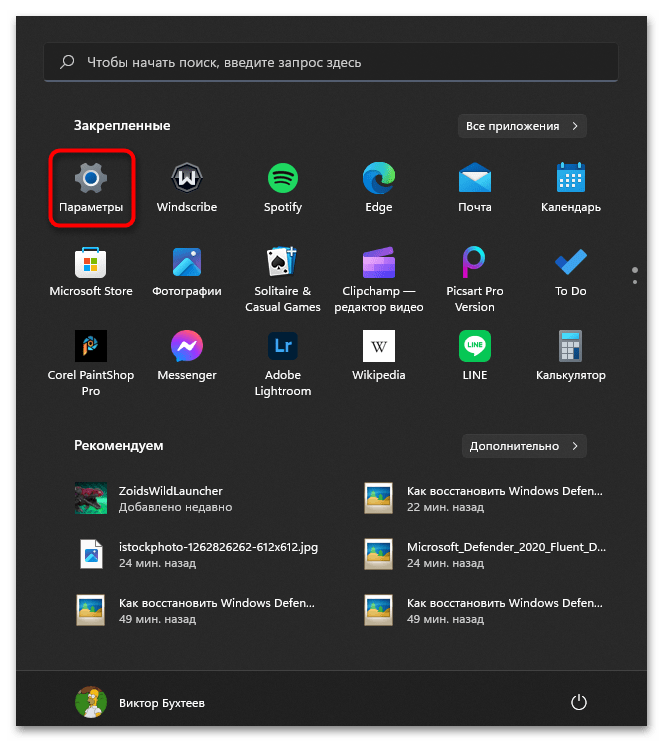
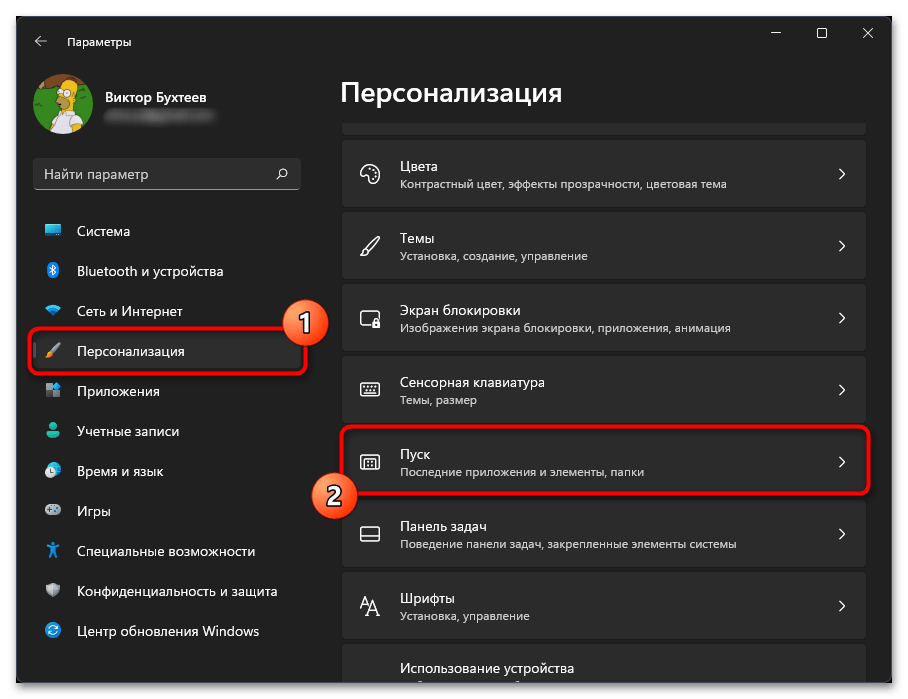
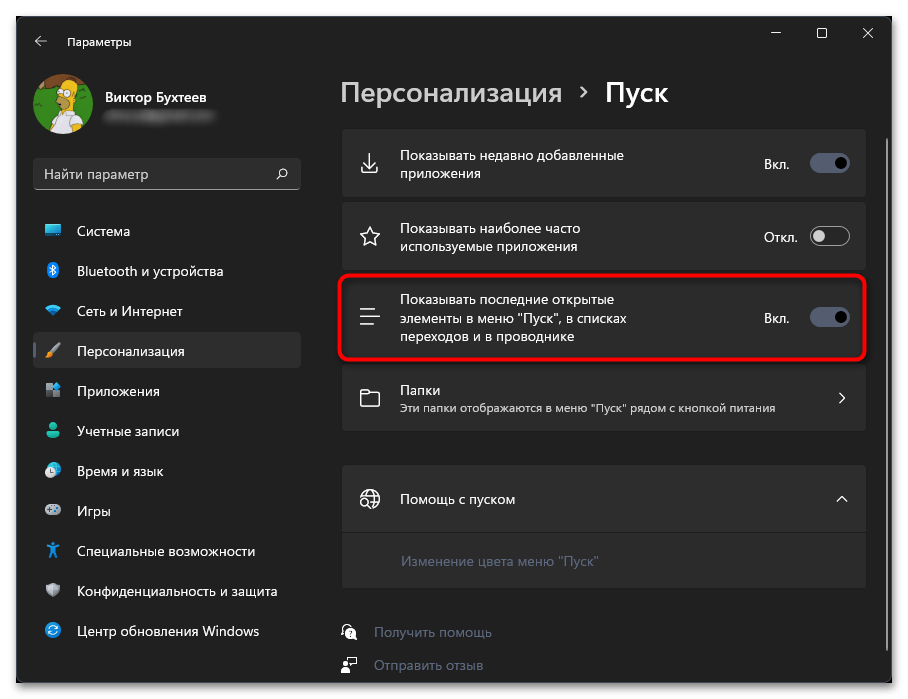
Спосіб 3: Очищення кешу панелі швидкого доступу
Панель швидкого доступу в Windows 11 має дві папки з файлами кешу. Ці дані потрібні для коректного відображення вмісту і використовуються при переході за елементами, що відображаються на цій самій панелі. Якщо в кеші сталася помилка або в ньому утворилися недійсні файли, з роботою панелі можуть виникнути проблеми. В цьому випадку рішенням буде повне очищення папок з даними, після чого швидкий доступ почне формуватися заново.
- Клацніть правою кнопкою миші на кнопці & 171; Пуск & 187; і з контекстного меню виберіть пункт & 171; виконати & 187; .
- Введіть перший шлях &8212;
%AppData%\Microsoft\Windows\Recent\AutomaticDestinations& 8212; і натисніть Enter для переходу по ньому. - Виділіть з затиснутою лівою кнопкою миші список всіх знаходяться в цьому каталозі файлів.
- Натисніть по будь-якому з них правою кнопкою миші і виберіть значок з кошиком, після чого підтвердіть очищення файлів.
- Далі знову поверніться до & 171; виконати & 187;
і перейдіть по другому шляху, який має вигляд
%AppData%\Microsoft\Windows\Recent\CustomDestinations. - У новій папці знову виділіть всі знаходяться файли і точно так же видаліть їх. Перезавантажте операційну систему і приступайте до роботи з панеллю швидкого доступу, тестуючи її працездатність.
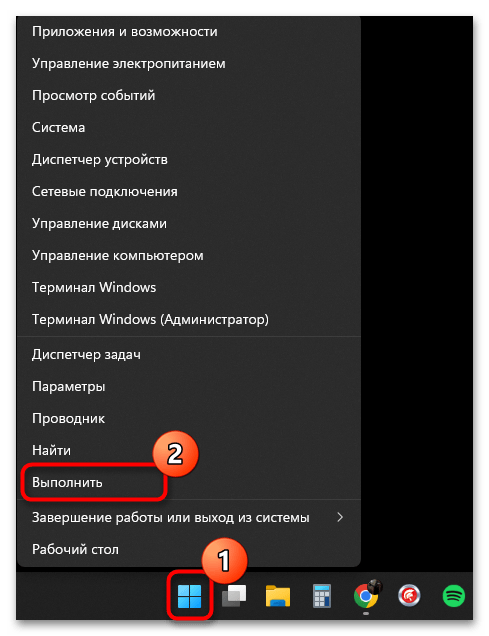
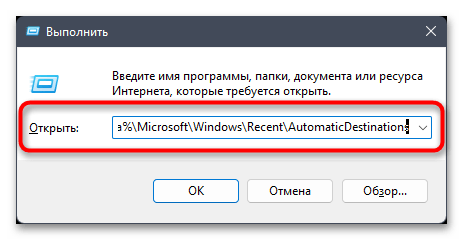
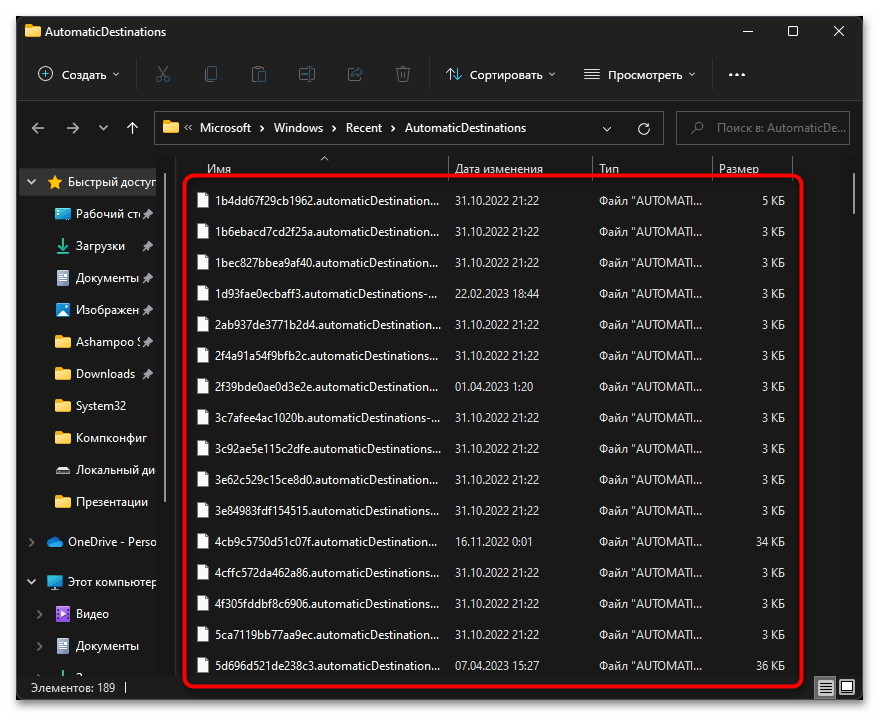
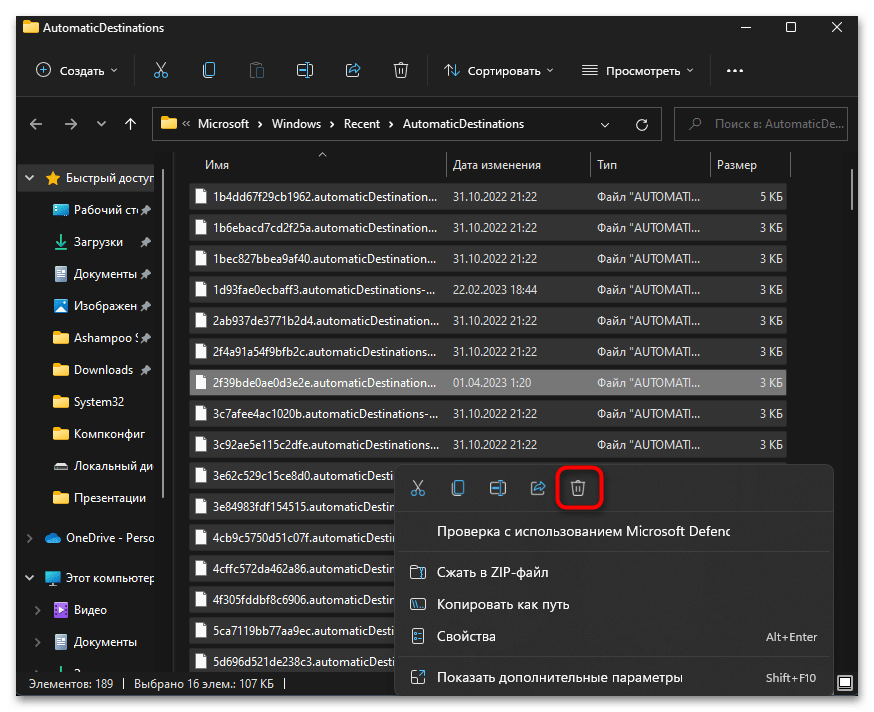
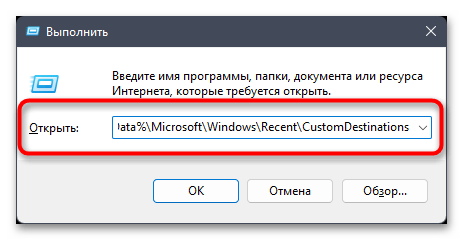
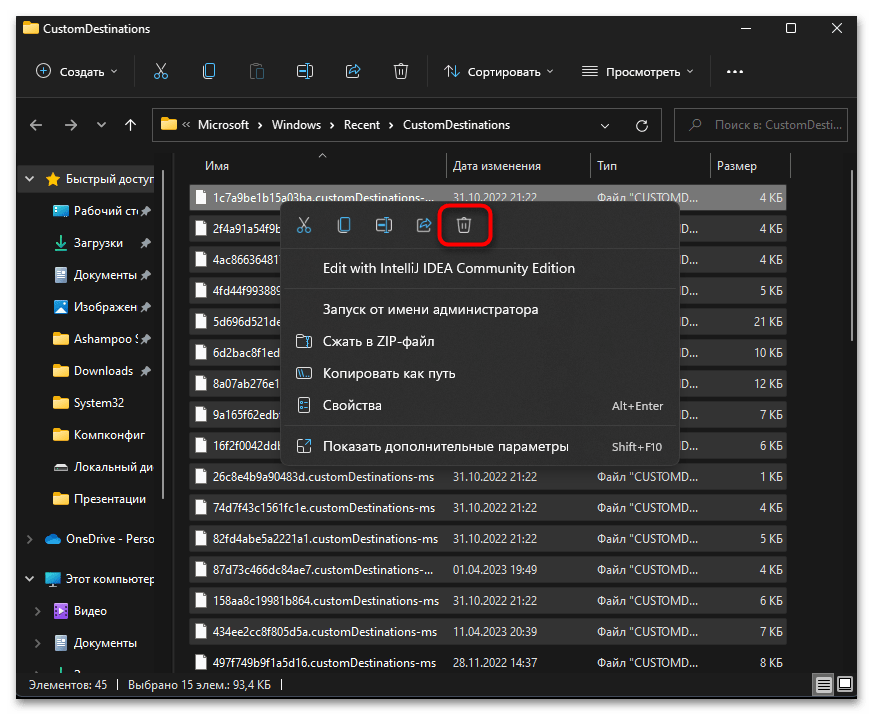
Спосіб 4: скидання параметрів папок
Існує ймовірність, що проблеми в роботі панелі швидкого доступу в Віндовс 11 пов'язані з неправильно встановленими настройками для папок. Ми пропонуємо не перебирати кожну з них по черзі, а використовувати кнопку для відновлення, щоб Параметри стали такими ж, як і при першому запуску операційної системи.
- До параметрів папок ви можете перейти так само, як це було показано в способі 1 , або в &171; провіднику&187; викликати додаткове меню на верхній панелі і вибрати пункт &171;Параметри&187; .
- Далі натисніть &171; Відновити значення за замовчуванням&187; .
- Зверніть увагу на те, що деякі пункти могли поміняти свої значення. Поки що нічого не змінюйте тут, а просто застосуйте зміни і подивіться, чи вдалося відновити працездатність розглянутої панелі.
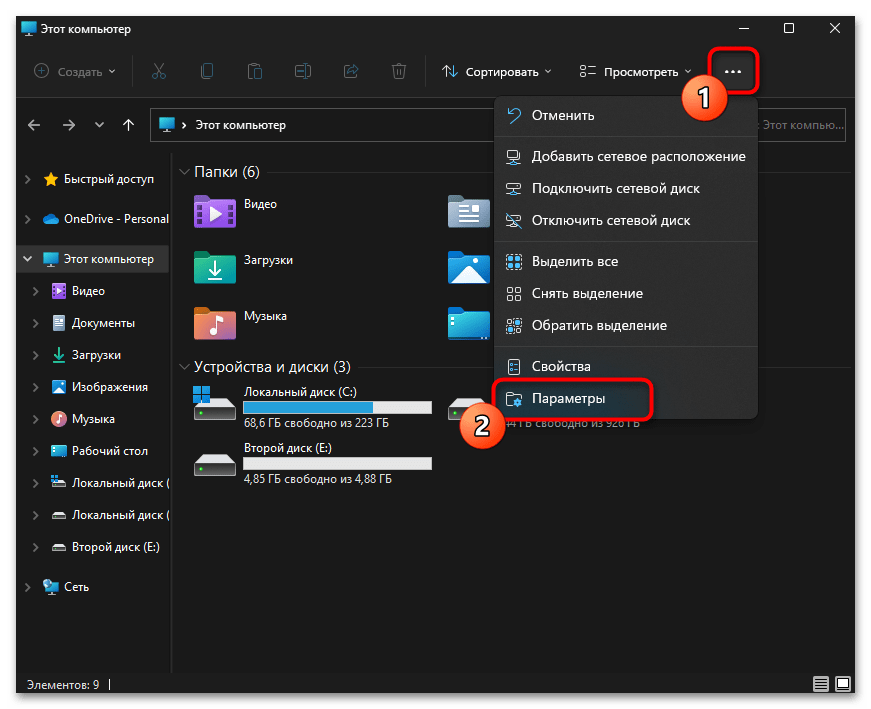
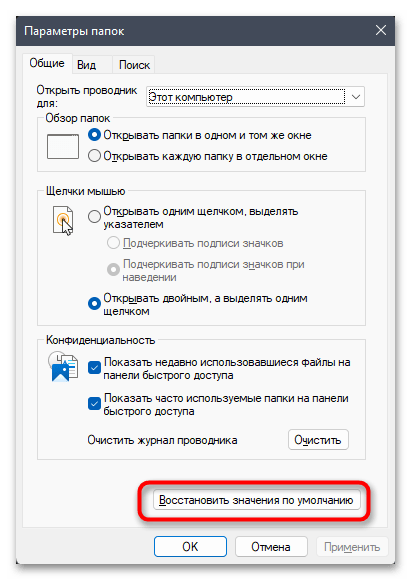
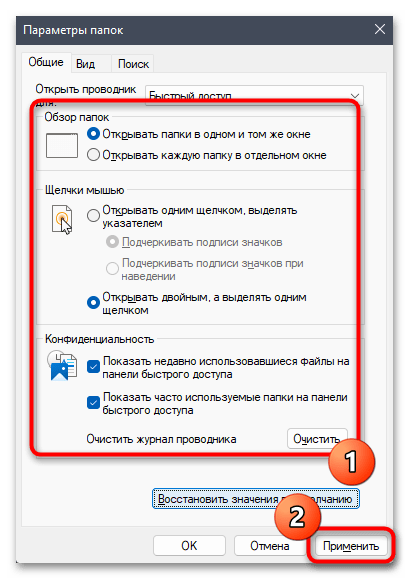
Спосіб 5: відновлення параметрів у реєстрі
За допомогою даного методу будуть скинуті деякі настройки &171;провідника&187;, через які у вас і могли виникнути проблеми з панеллю швидкого доступу. Знадобиться тільки видалити одну з налаштувань, після чого перезавантажити комп'ютер. Вона повинна створитися заново зі стандартним значенням, що часто допомагає вирішити виниклу ситуацію.
- Відкрийте & 171; Пуск & 187; , в пошуку напишіть &171; редактор реєстру & 187; і запустіть даний класичний додаток.
- В адресний рядок вставте шлях
Комп'ютер \ HKEY_CURRENT_USER \ Software \ Microsoft \ Windows \ CurrentVersion \ Explorer \ Ribbonі перейдіть по ньому, натиснувши клавішу Enter . - Знайдіть параметр із назвою &171;QatItems&187; і клацніть правою кнопкою миші на ньому.
- Виберіть пункт &171; видалити & 187; . Після цього комп'ютер обов'язково перезавантажується, щоб зміни в реєстрі вступили в силу.
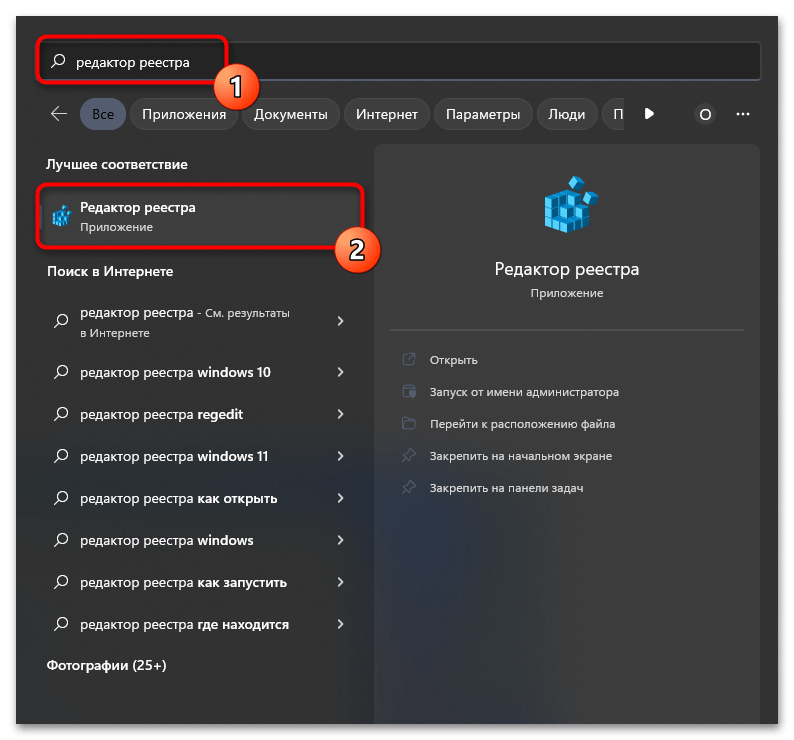
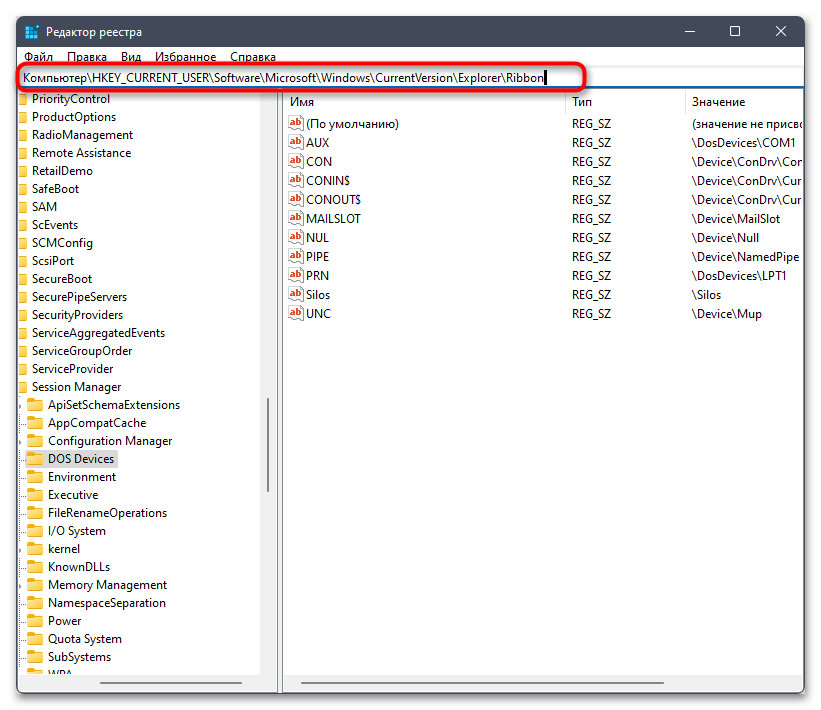
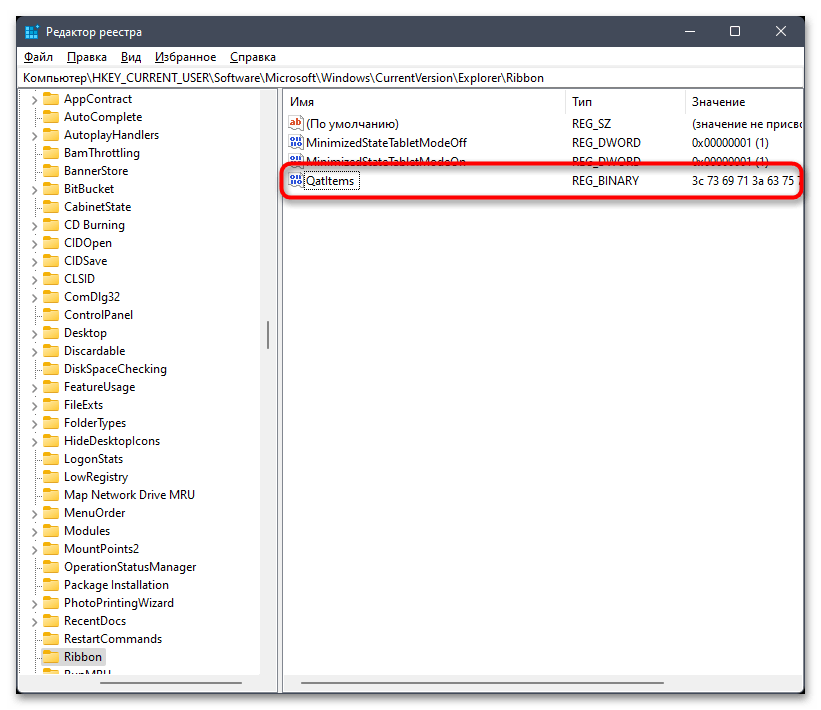
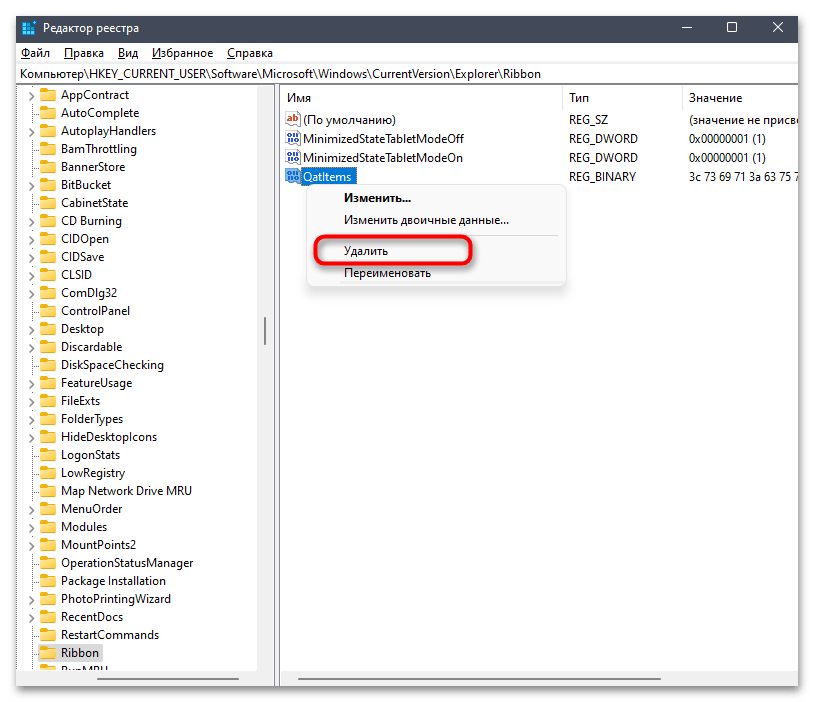
Спосіб 6: перевірка цілісності системних файлів
Якщо нічого з перерахованого вище вам не допомогло, можна припустити, що причиною проблем з роботою панелі швидкого доступу в Windows 11 є порушення цілісності системних файлів. Їх сканування і відновлення виконується за допомогою системних утиліт, що запускаються через консоль. Більш детальну інформацію про цей процес ви знайдете в іншому матеріалі на нашому сайті за наступним посиланням.
Детальніше: використання та відновлення перевірки цілісності системних файлів у Windows